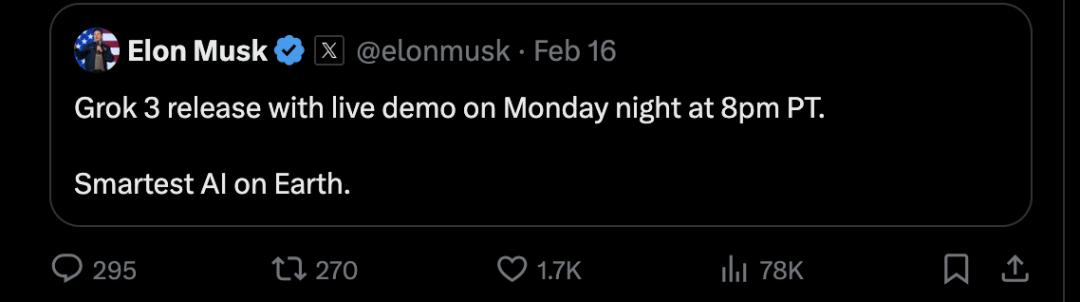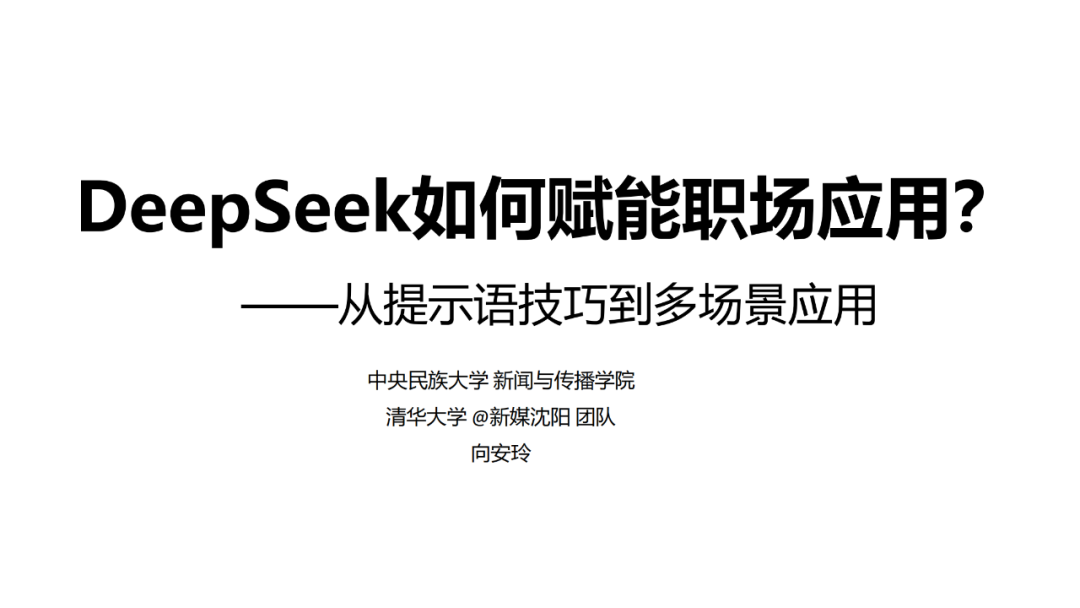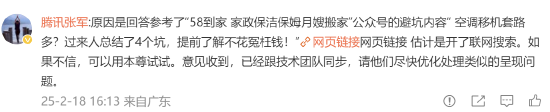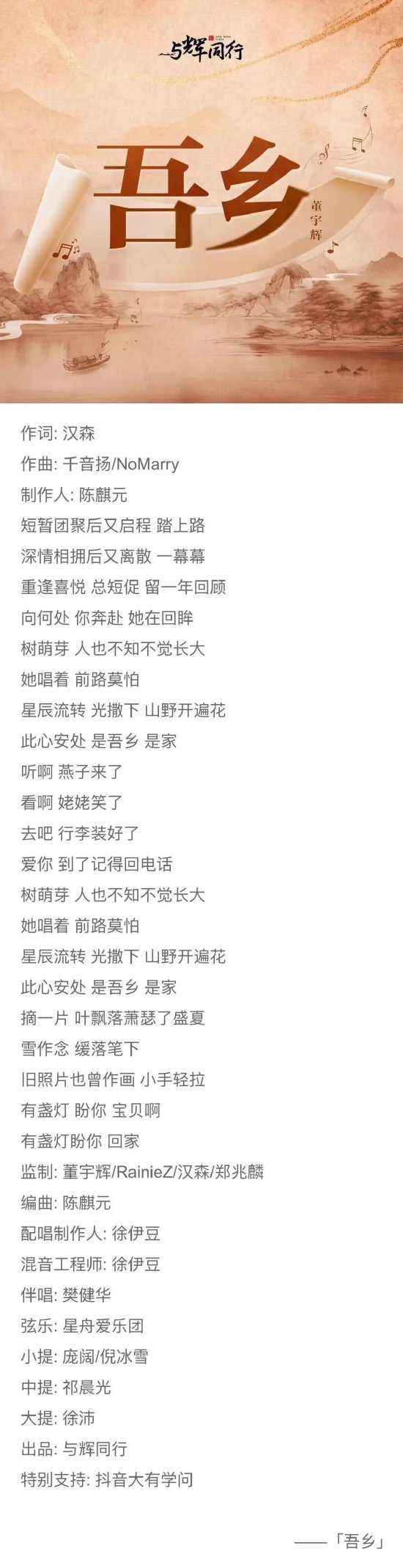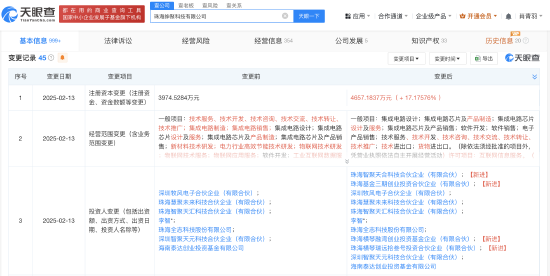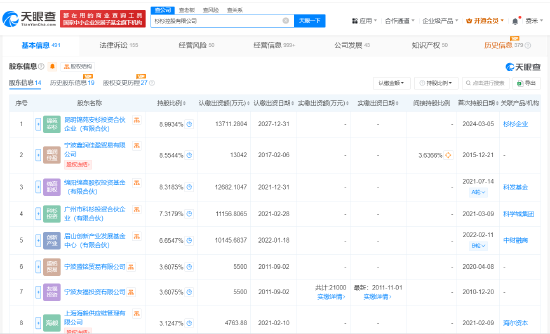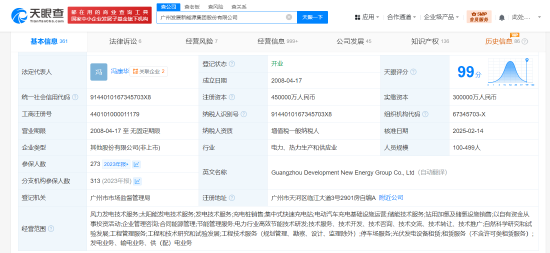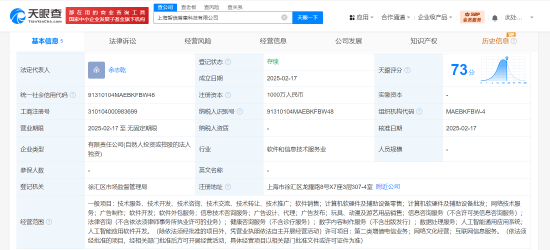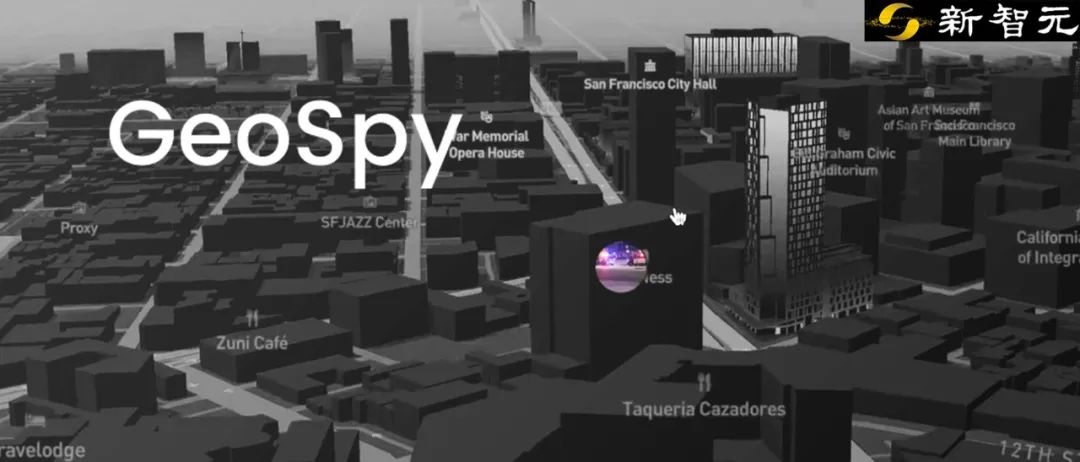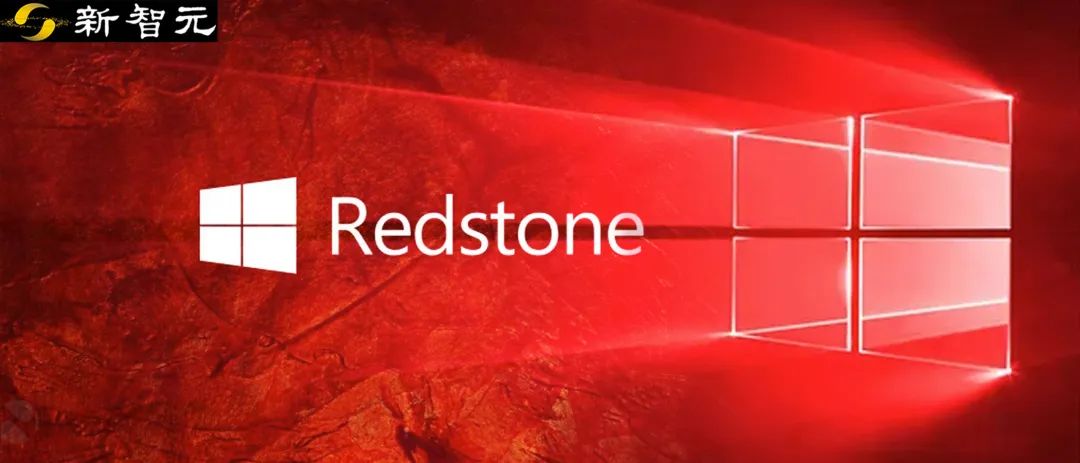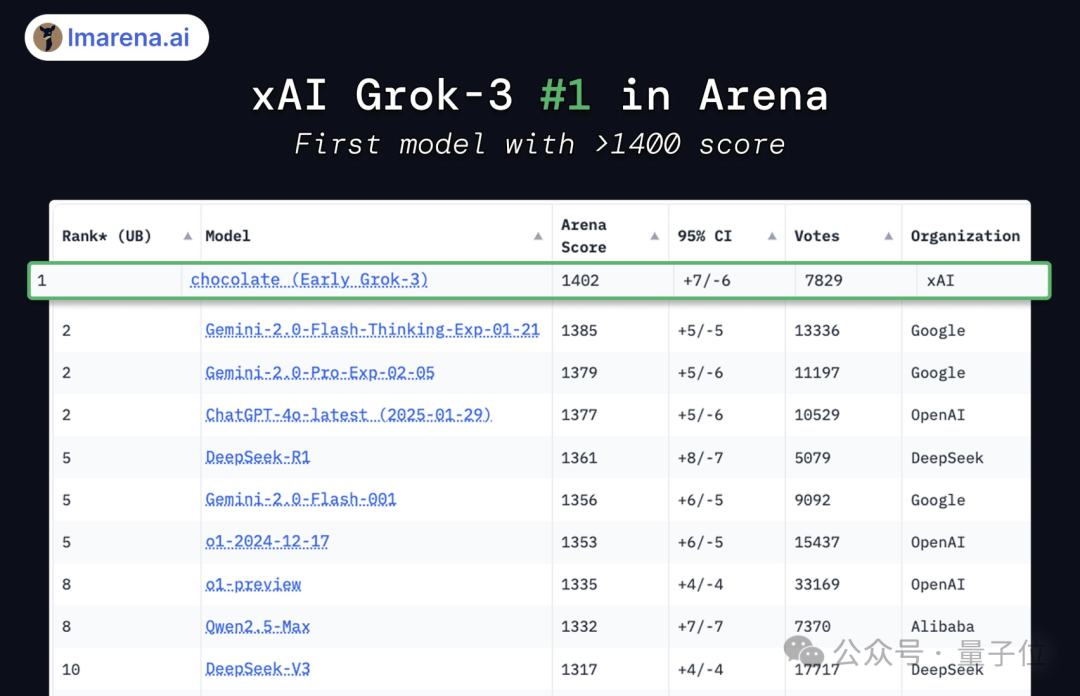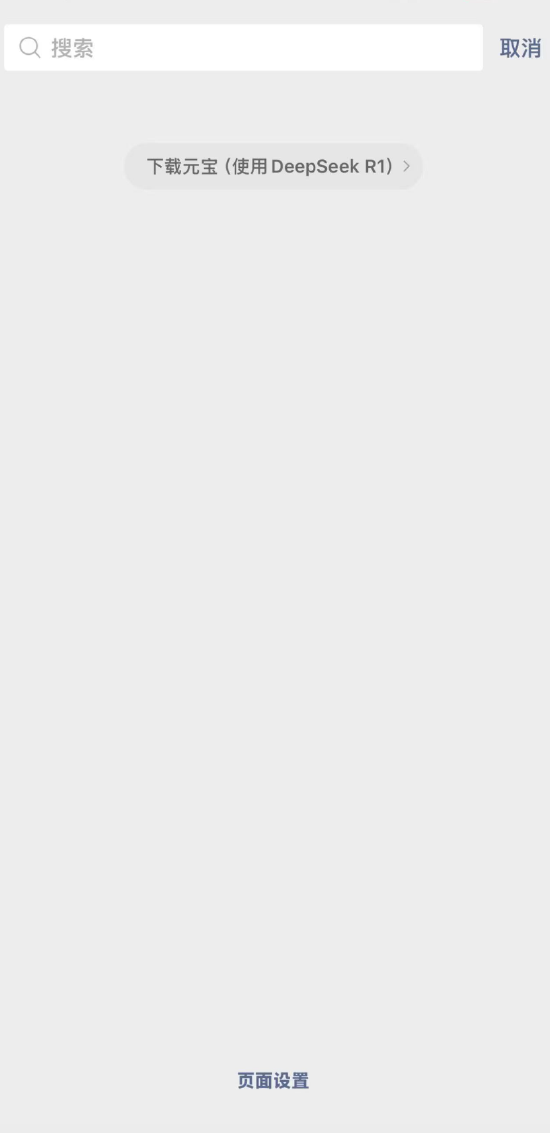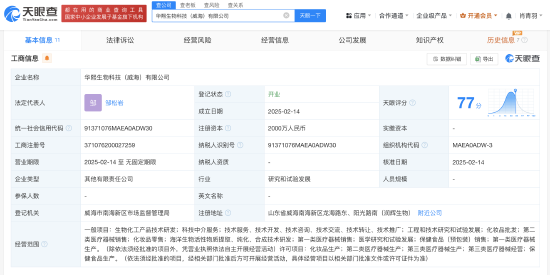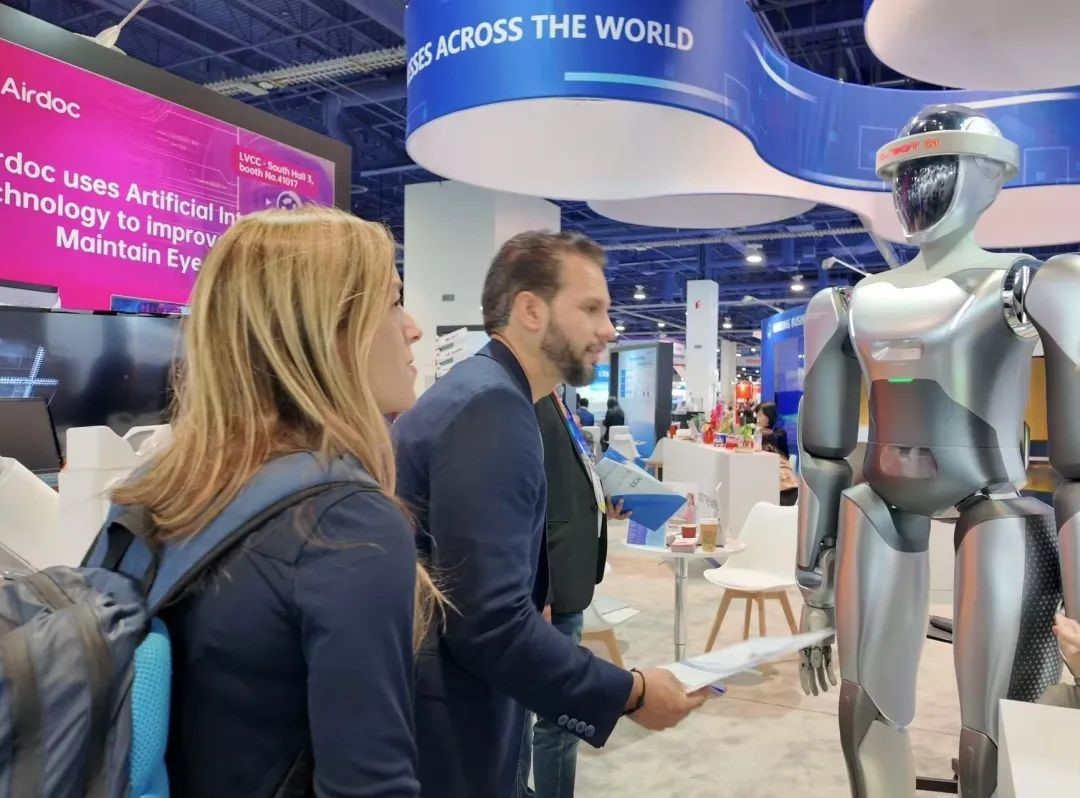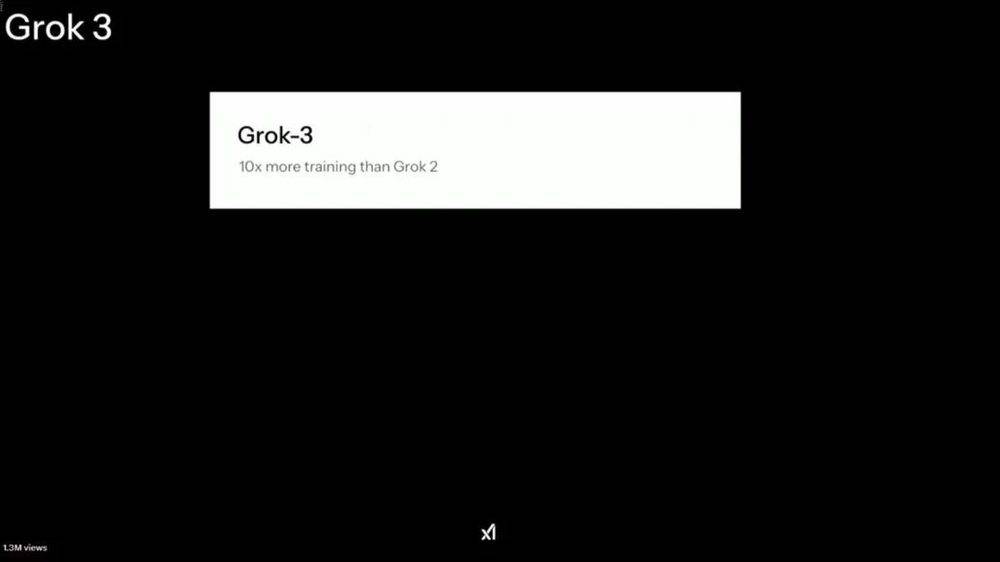NAS安裝QBittorrent下載神器:讓你不缺資源
前言
哈嘍大家好,我是橘子,一個NAS小白入門玩家。對於電影愛好者而言,資源永遠是第一大難題,現在很少有人再用碟片,一些經典影片想要收藏更是奢望。自己的NAS影音庫也折騰了好幾個版本。平時喜歡逛PT站點的朋友都知道,站點的分享率非常重要,所以用能24小時開機的NAS作為掛機設備最合適不過,而其中最好用的軟件當屬QBittorrent。剛好,最近換上了帶有雙2.5G網口、雙M2插槽的威聯通 TS-464C2,一起用它來談談QBittorrent部署方法。
1,qBittorrent介紹:
qBittorrent 支援使用種子文件和磁力鏈接下載,包括了做種、tracker 編輯、下載優先級設置、RSS 訂閱等功能非常豐富。下面是軟件主界面,非常簡潔且樸實無華。
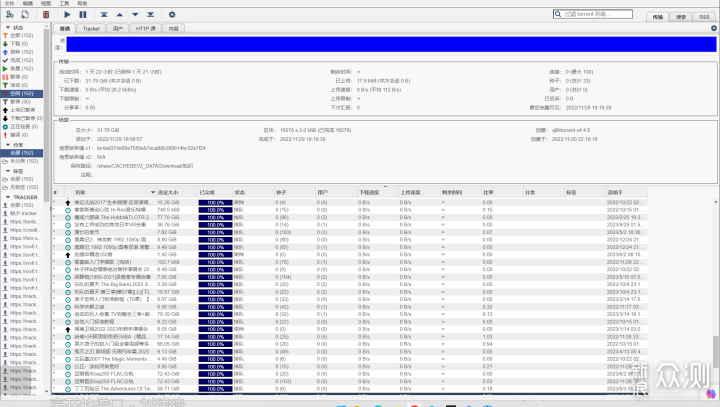
2,NAS硬件設備





以上還算是常規升級選項,個人比較驚喜的提升是雙2.5G接口,它的網口雙插,可實現SMB多重通道,達到雙倍傳輸速度。局域網內看電影,我用的最多的還是SMB協議,這個小設計,對我個人來說是不小提升。測試一下。單插網口,SMB局域網讀寫速度能達到277M/s左右。
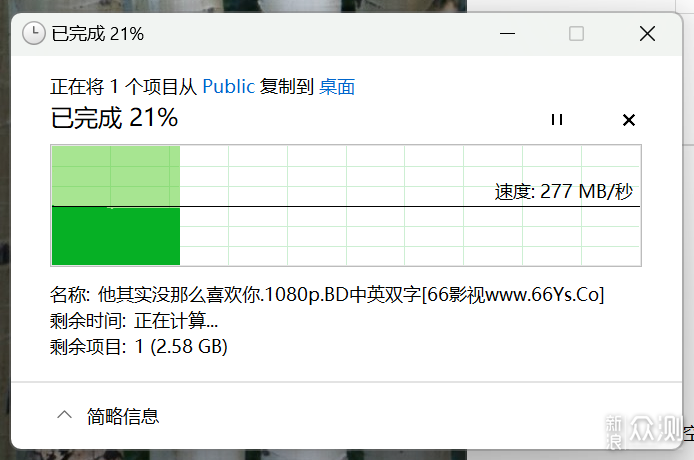
雙插網口,然後啟用SMB多通道技術後。
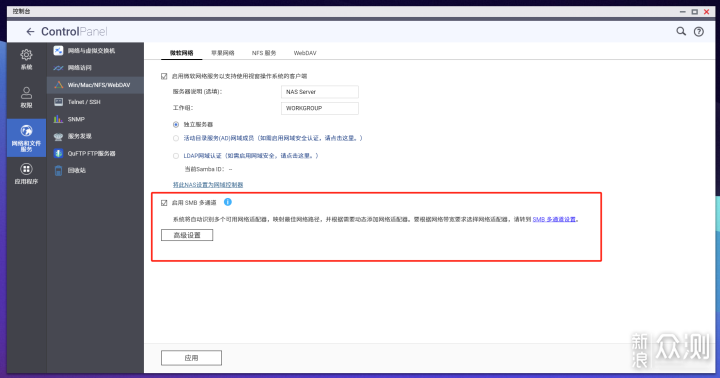
再測,速度有大幅提升,能上558M/s,這個速度還是挺令人滿意的。
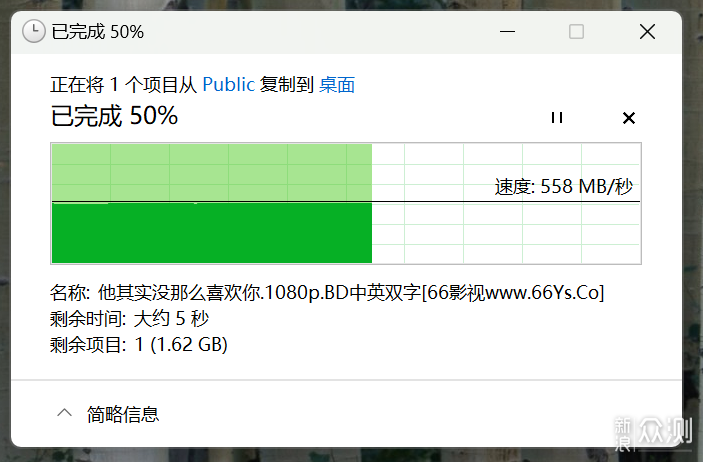
▼4個3.5寸硬盤盤位這次都加鎖了,是的沒看錯,是上了鎖了!雖然免不了讓人擔心鑰匙會找不到,但想想可以防止熊孩子給你把硬盤摳出來,來個熱拔插,導致丟數據、壞硬盤,這個設計對我們家來說還是蠻有用的。

▼想要安裝M2固態硬盤,需要簡單拆解下機器。先把4個硬盤位都取出,背面幾個螺絲擰開,殼子一推就下來了,非常輕鬆簡單,幾分鐘就能看到其內部核心構造。

▼拿掉外殼,可以看到雙M2插槽就在上方,內部則是雙內存插槽,想要自己升級內存的可以在這裏安裝。這個內部的整體設計還是挺不錯的,空間利用率很高,因為固態會發熱,放在主風道處,散熱規劃也挺合理。

▼此外,隨箱還贈送了兩個固態硬盤散熱馬甲,應該是純鋁散熱鰭,卡扣設計,安裝之後剛剛好能裝上蓋子。

▼機械硬盤我則是直接從老NAS取下來了,因為威聯通有換機通用的系統,所以不用擔心之前的資源丟失,目前裝了3塊,14T+4T+2T,總容量20T。話說現在機械盤漲的好離譜,本來想再入一個14T,價格勸退。

▼整機設備裝填完畢,擺在檯面上,整體顏值還是可以的,絲毫不會有電子設備傻大黑粗的違和感,和家庭影院的各個設備相得益彰。

3,軟件安裝
威聯通支援NAS無損換機,只需要到官網查看NAS遷移支援機型就行。在網頁選取自己原來的NAS型號,再選擇目標NAS型號,如果支援無損遷移,直接斷電後換硬盤就行,省了很多時間。
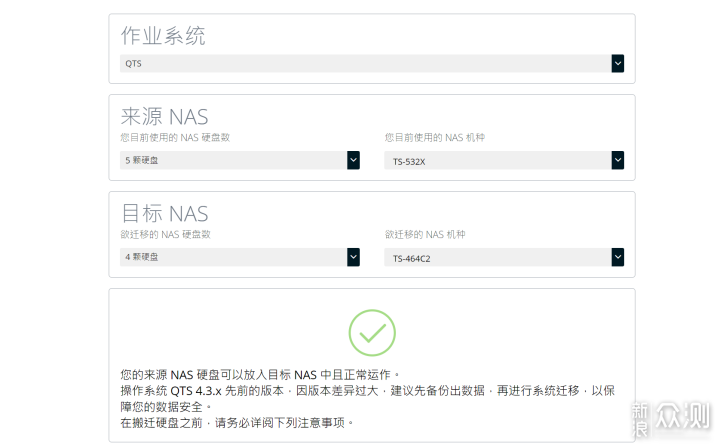
系統遷移之後,安裝設置什麼的不做過多介紹。這裏我先插入了一個M2的固態,所以先搞上高速緩存。
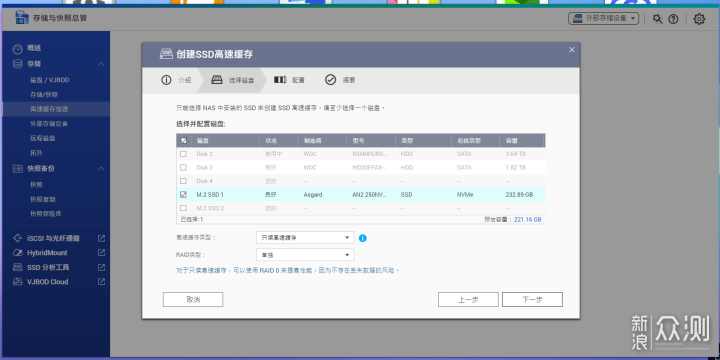
硬件和系統安裝完畢,進入主界面。QTS5.1版本比老版本速度提升不少,這裏我已經下載了不少軟件,QB也是安裝過的。如果是新系統,需要重新找來軟件裝。
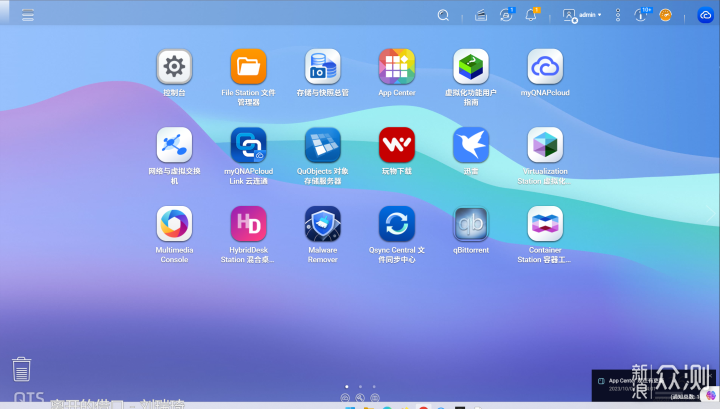
4,qBittorrent安裝
因為目前官方的APP center沒有此軟件,所以需要到第三方下載,然後手動安裝。qb下載可以直接搜qnapclub,這是個外網商店,裡面有我們需要的軟件。直接搜索界面輸入關鍵字,點擊搜索。
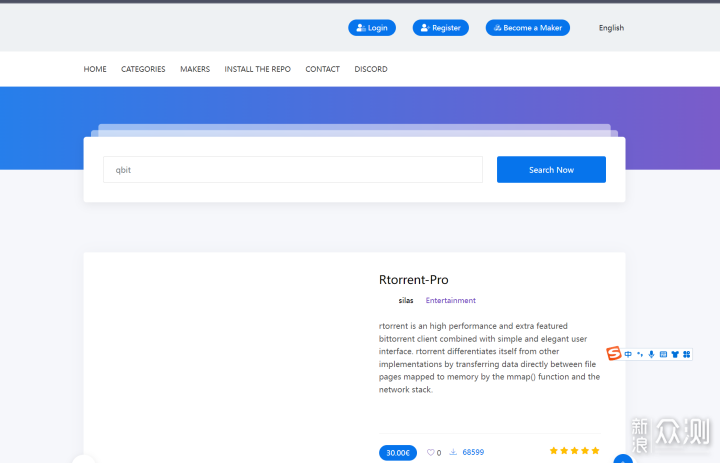
看到第一個搜索結果點進去。
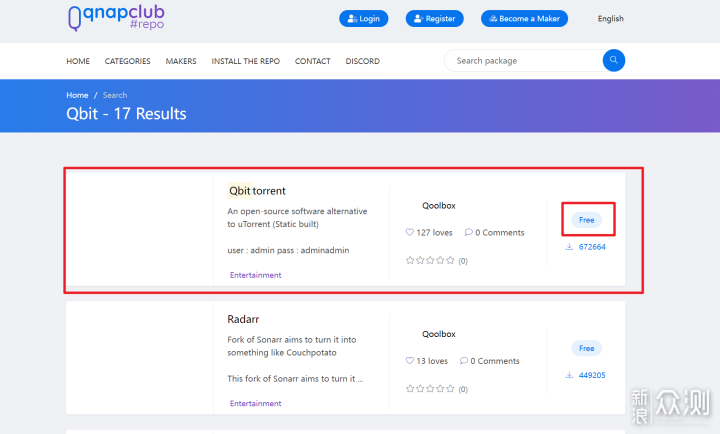
旁邊的Download Now,點擊,會讓你選擇下載的版本。這裏要根據自己的NAS的處理器型號來選擇,TS464 c2是直接選最後一個X86-64版本即可,等待下載完成。
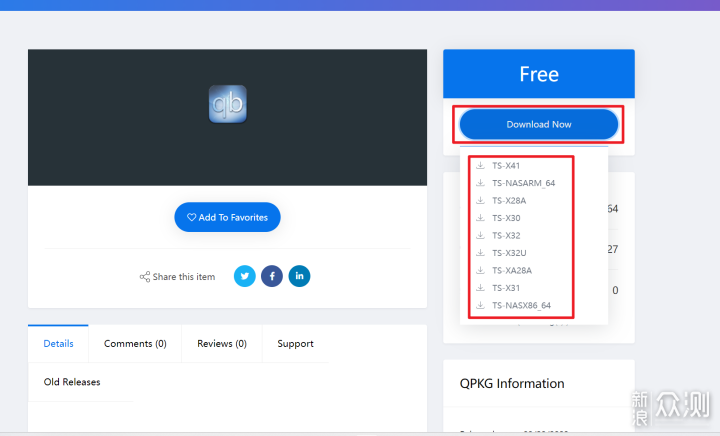
回到系統界面,打開 APP Center,右上角小齒輪點擊設置,選擇允許在沒有有效數字簽名的情況下安裝應用程式,開啟後可以自行安裝下載的軟件。
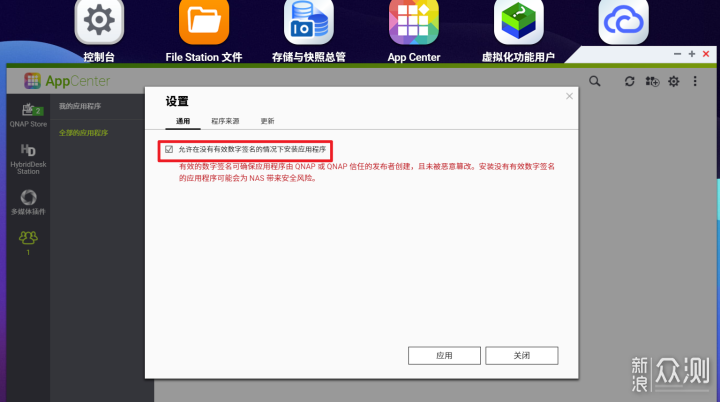
在小齒輪旁邊,就是手動安裝按鍵,彈出的界面,瀏覽——選擇下載的QB軟件包——安裝。等待上傳、安裝處理。
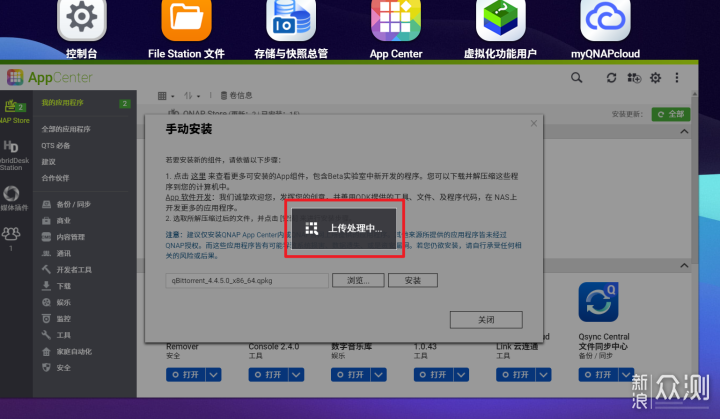
安裝完成後會有提示,如果你下載的版本不對,就多下幾個版本,試一下哪一個可以成功運行。
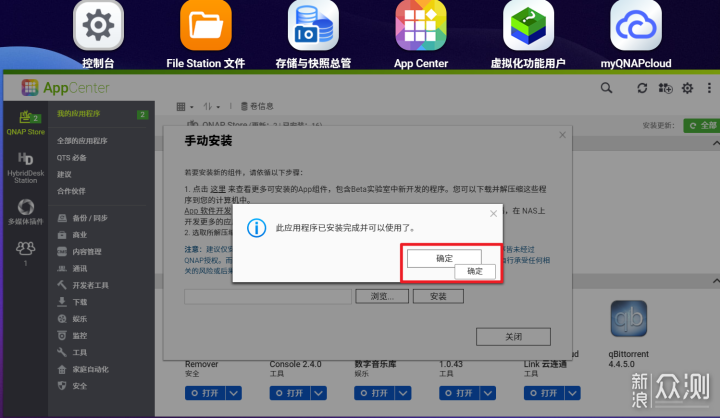
安裝完成後,就能在應用界面看到qB啦,直接點擊進入軟件界面去。
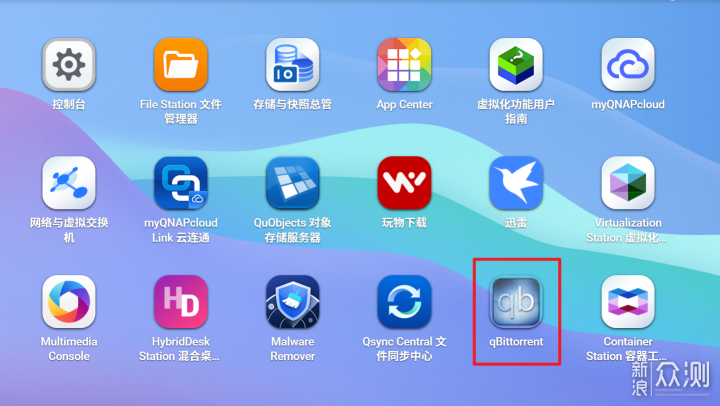
第一次點擊打開,可能會彈出這個界面,沒關係,再次在地址欄按一下確認Enter就能進入。
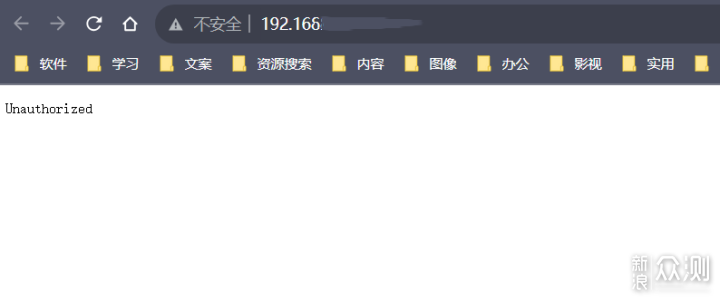
首次登陸賬號密碼都是預設的,後期想改可以自己設置,賬號;admin,密碼:adminadmin,點擊登錄即可進入。
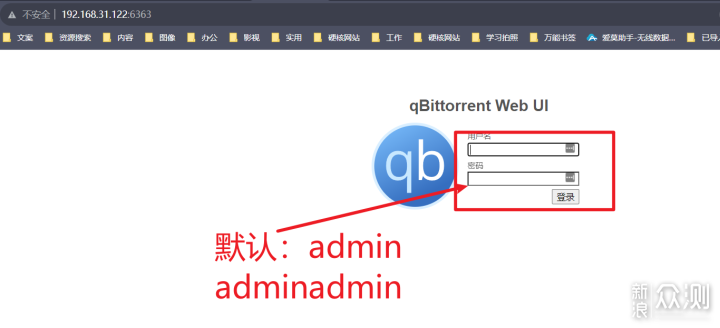
主軟件界面比較簡潔清爽的Web UI界面,我的因為之前有使用,所以記錄什麼的都還在。這裏請忽略。
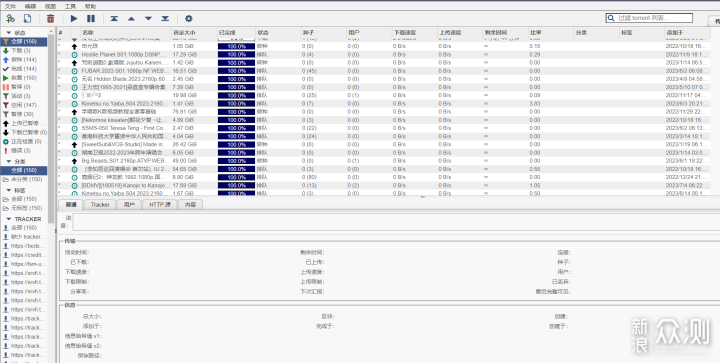
測試一下(手動狗頭),速度飛起,當然了PT下載,主要還是看站點保種能力,速度肯定都是沒問題的。
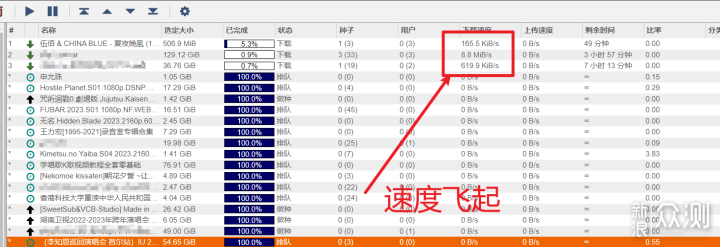
至於其他更進階的設置,個人認為小白沒必要搞,唯一一個,可以設置自動下載。通過qB自帶的監控文件夾功能,實現種子放入,自動下載到指定文件夾,具體設置是從選項——自動從此處添加Torrent選項下。注意,這裏需要看自己NAS文件夾的真實的根目錄地址,有錯誤是實現不了的。左側一欄是監測種子文件的地址,右側是對應下載保存位置。
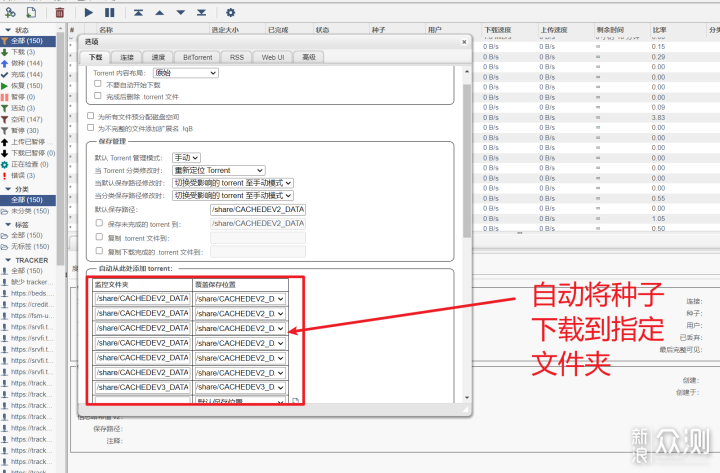
比如俺自己的設置,建立了幾個專門放種子的文件夾,分別命名,然後下載種子的時候,動漫種子直接拉到dm文件夾,文件也就自動下載到對應中文名的文件夾內,輕鬆實現自動分類,用起來比一個大包什麼都裝舒服多了。
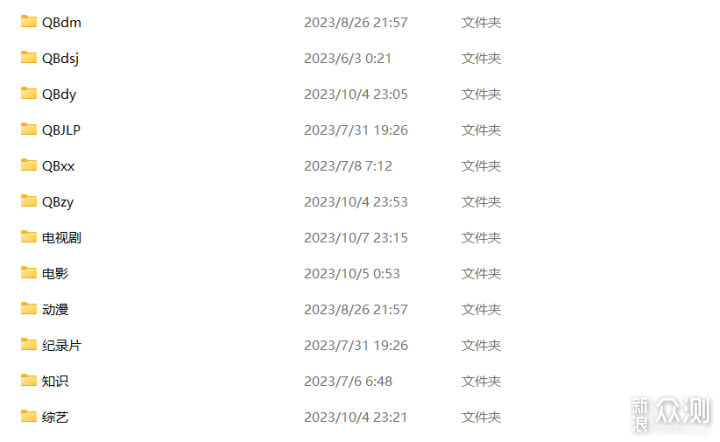
以上就是本次分享的所有內容啦,後續如果有疑問,歡迎留言,我會在時間允許的情況下盡力解答。關注我,後續還有更多玩影音、NAS的文章等著你!